之前的文章《ps必学技巧:如何将头像照片转为油画(图文详解)》中,给大家介绍了一种小技巧,如何将头像照片转为油画。下面本篇文章给大家介绍怎么利用ps旋螺制作花瓣效果,我们一起看看怎么做。

花瓣效果图如下

ps旋螺制作花瓣效果
1、ps打开,导入花瓣的元素。
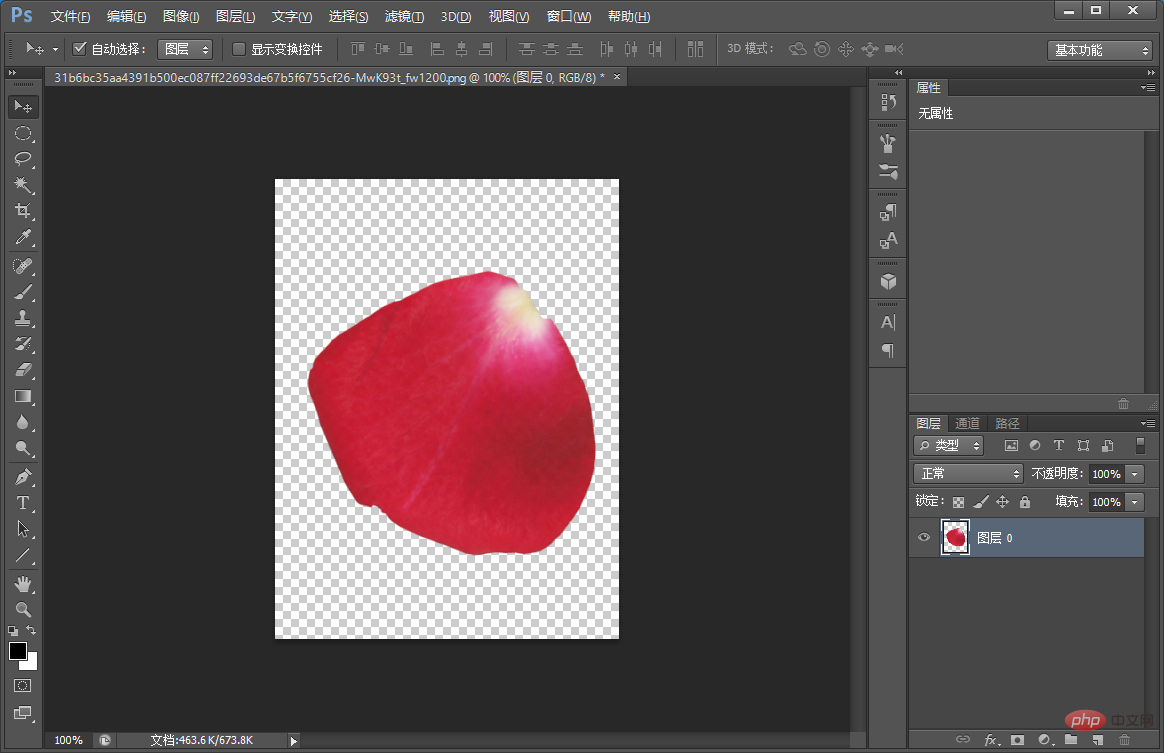
2、将花瓣元素拖移回到文档中,然后按键【Ctrl+T】变换旋转并移动位置调整一下。
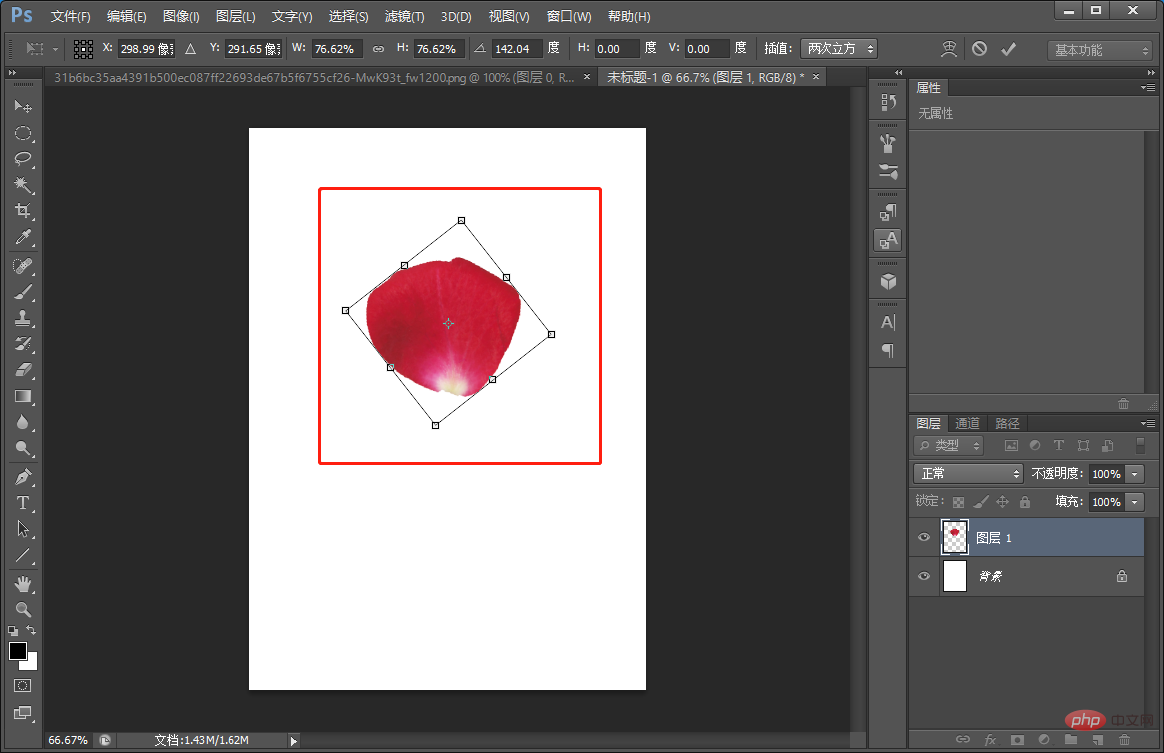
3、按键【Ctrl+J】复制图层。
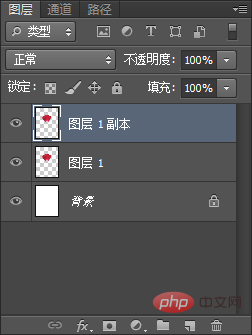
4、按键【Ctrl+J】变换拖动中心点拉到旋转的位置。
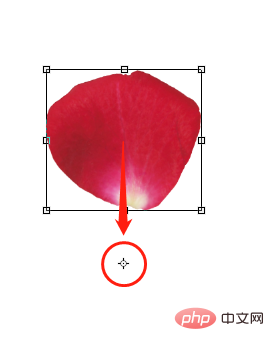
5、中心点定位好了之后,旋转花瓣并且微微缩小一点花瓣。
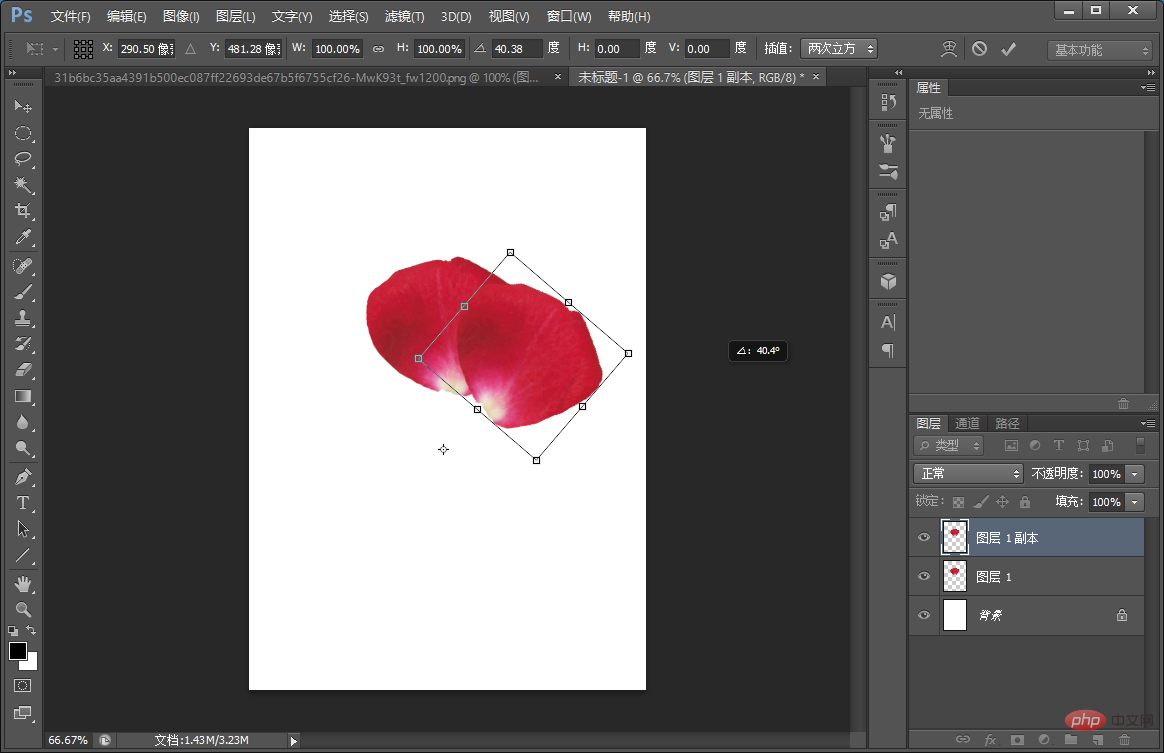
6、重复按快捷【Shift+Ctrl+Alt+T】直达效果为止。
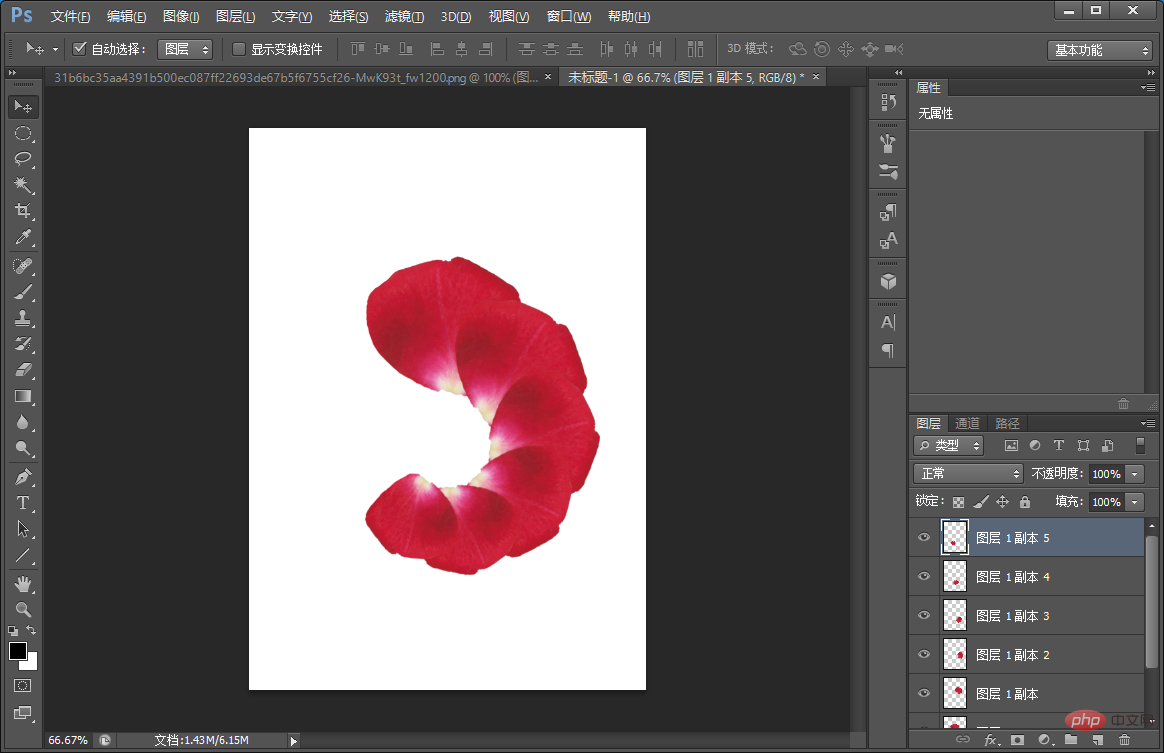

7、选中所有图层的花瓣,按键【Ctrl+E】合并图层。

8、导入自己喜欢的背景即可。

推荐学习:PS视频教程
 站长资讯网
站长资讯网